윈 도 우 리소스 잡아먹는 Edge 설정 한방에 하기
2022.09.06 21:39
Edge 브라우저는 클릭을 안해도, 닫아도 백그라운드에서 실행이 됩니다.
그래서 설정 다이어트를 했습니다. 변경해도 Edge 사용에는 문제가 없어요.
Task Scheduler, 윈도우 서비스, 레지스트리를 뒤져야 할수 있는걸 한방에 끝냈습니다.
파워셀[관리자]로 열고, 그대로 복사해 엔터 치시면 끝.
get-scheduledtask *edge* | disable-scheduledTask
get-service *edge* | stop-service -verbose
get-service *edge* | set-service -startupType disabled -verbose
dir "c:\windows\systemapps\*edge*" | %{ rename-item $_ "$_-Disabled" -verbose }
reg add "HKLM\Software\Policies\Microsoft\MicrosoftEdge\Main" /v AllowPrelaunch /t REG_DWORD /d 0 /f
reg add "HKLM\Software\Policies\Microsoft\MicrosoftEdge\TabPreloader" /v AllowTabPreloading /t REG_DWORD /d 0 /f
reg add "HKCU\Software\Microsoft\Windows NT\CurrentVersion\Winlogon" /v RestartApps /t REG_DWORD /d 0 /f
reg delete "HKCU\Software\Microsoft\Windows\CurrentVersion\Run" /v 'MicrosoftEdgeAutoLaunch_63ED57DE5C290523D6C9E8FDC91ADC83' /f
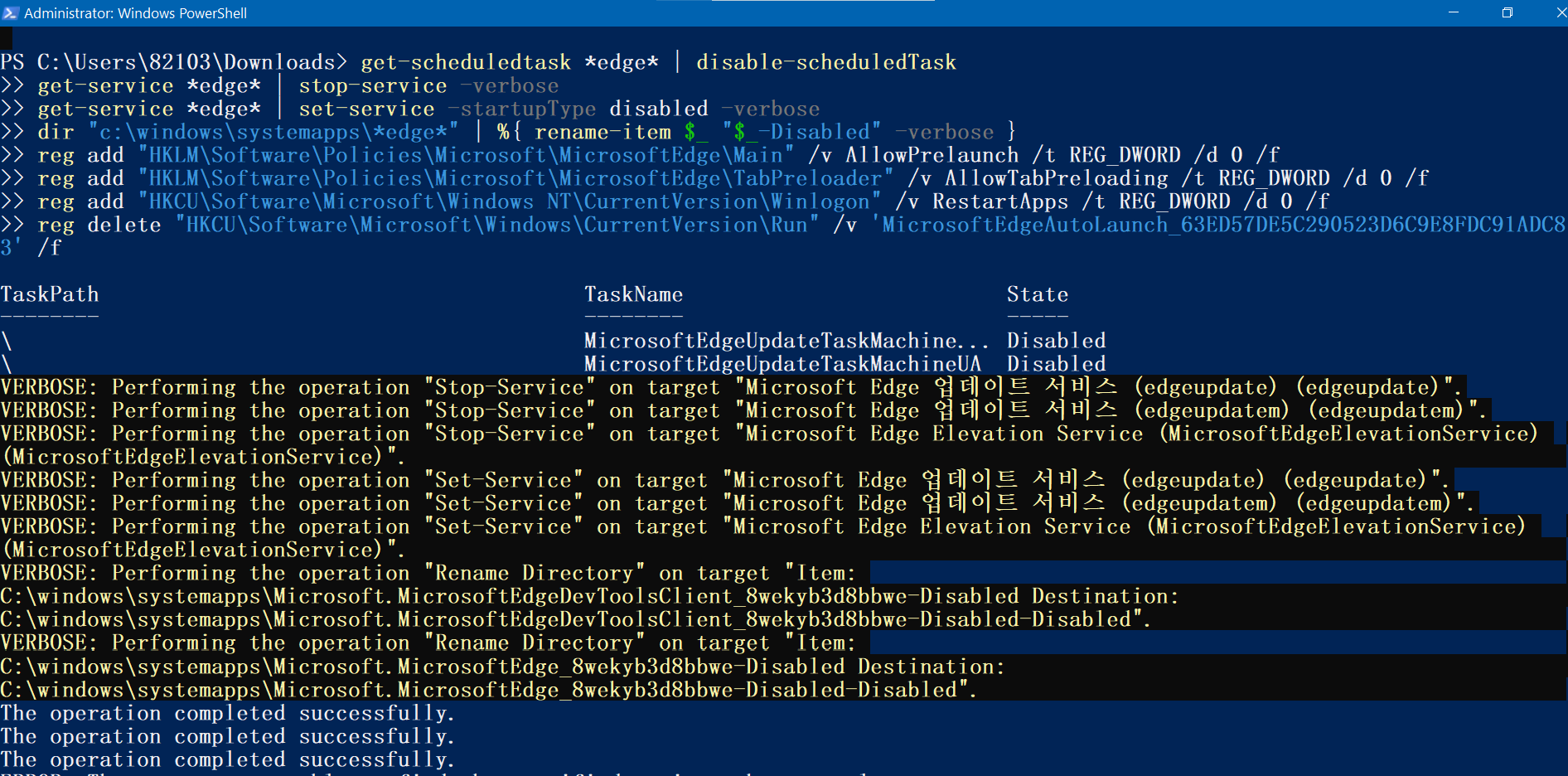
그리고 하나 더,
edge 주소창에 edge://settings/system 치시면 시스템 설정창이 바로 열려요.
저기 두군데 해제해 주시면, 이제 edge는 백그라운드 실행이 사라집니다.
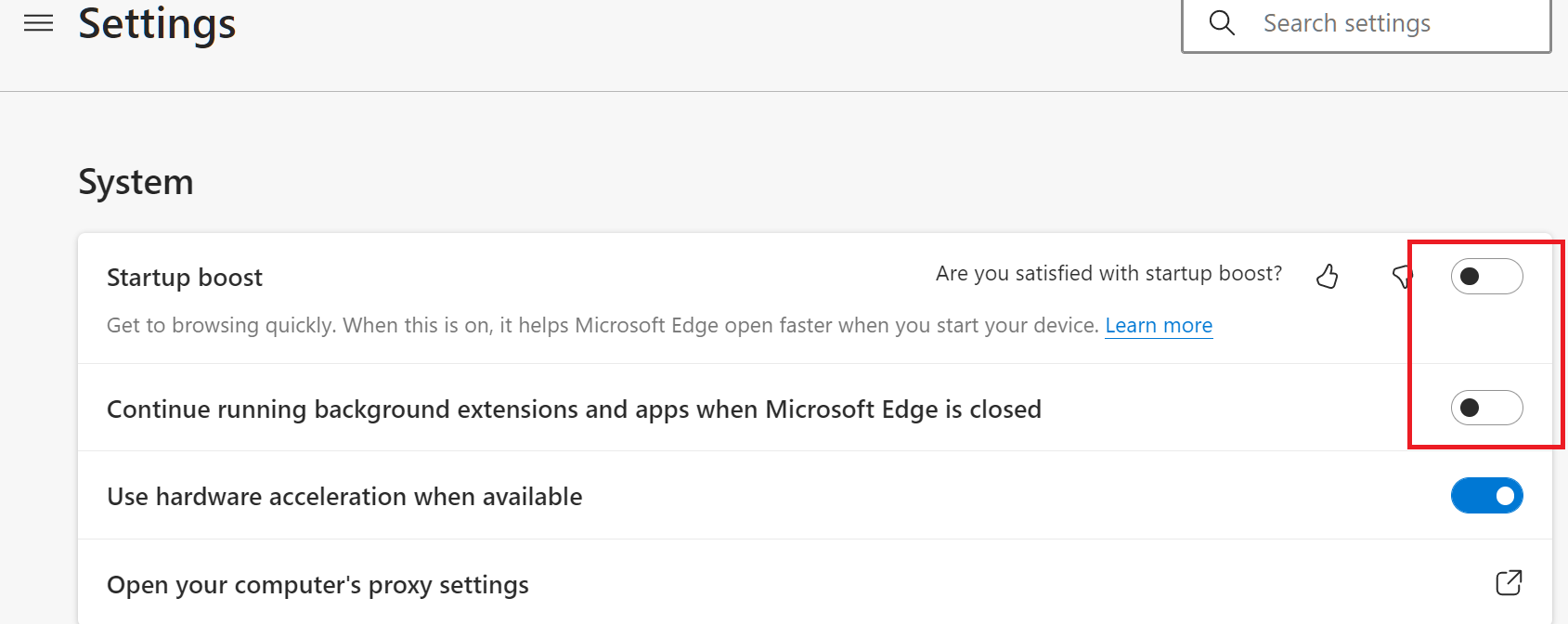
edge 자동업데이트도 죽여놨기에, 직접 수동 업데이트 하시려면
get-service *edge* | set-service -startupType manual -verbose
쳐주고 업데이트 한후
-startupType manual 을 -startupType disabled 로 바꾸고
쳐주시면 다시 자동업데이트가 중지됩니다.
댓글 [39]
-
추운사계절 2022.09.06 22:23
-
고감맨 2022.09.07 05:49
유용한 정보 감사합니다 -
상발이 2022.09.07 06:37
수고하셨습니다.
-
추운사계절 2022.09.07 12:45
어제 최초 글에서 맨 마지막 부분에 <윈도우 서비스 열어 edge 업데이트 시작타입만 바꿔주고, 재부팅해 주시면 됩니다.>가 오늘은 삭제되었는데, 이 action은 해당 사항이 없는 건가요?
-
zerojiddu 2022.09.07 14:13 제 글이 길어지는걸 줄이려고 부분 삭제했어요.
내용은 변경된게 없어요.
get-service *edge* | set-service -startupType manual -verbose
저 명령어로 변경하나,
윈도우 서비스 창의 edge 시작타입 수동으로 변경하나 똑같아요.
명령어가 더 빠르고 간편해서 명령어로만 하시라고 그부분은 지웠어요.
전 설정변경하고 edge 업데이트 안된다는 에러가 전혀없지만,
다른 분들은 혹시나 해서 추가해 쓴 글이였어요.
-
네오이즘 2022.09.07 14:35
하여튼 마소 이것들은 뭐 하나 하면 죄다 윈도우랑 연결을 시켜서 스파게티로 만들고 시작함....
지들이 만든 윈도우 최대한 느려지게 만드는데 일등병신들.....
-
어쭈 2022.09.07 17:29
좋은 정보 감사합니다.
-
【ZeroZZaNG】 2022.09.07 17:39
소중한 좋은 정보 고맙습니다.
-
와로 2022.09.07 20:04
귀찮아서 시작 프로그램과 작업 관리자에서만 놀지 못하게 레지 먹여 Edge사용했었는데
올려주신 팁 적용해보니 한결 가벼워졌네요 ^ㅡ^
저사양 세컨컴에 설치된 Edge로 테스트해봤습니다
최적화 적용전과 후의 작업관리자 상태입니다(파워셀 실행후 탐색기 재시작 or 로그아웃 한번 해주세요)
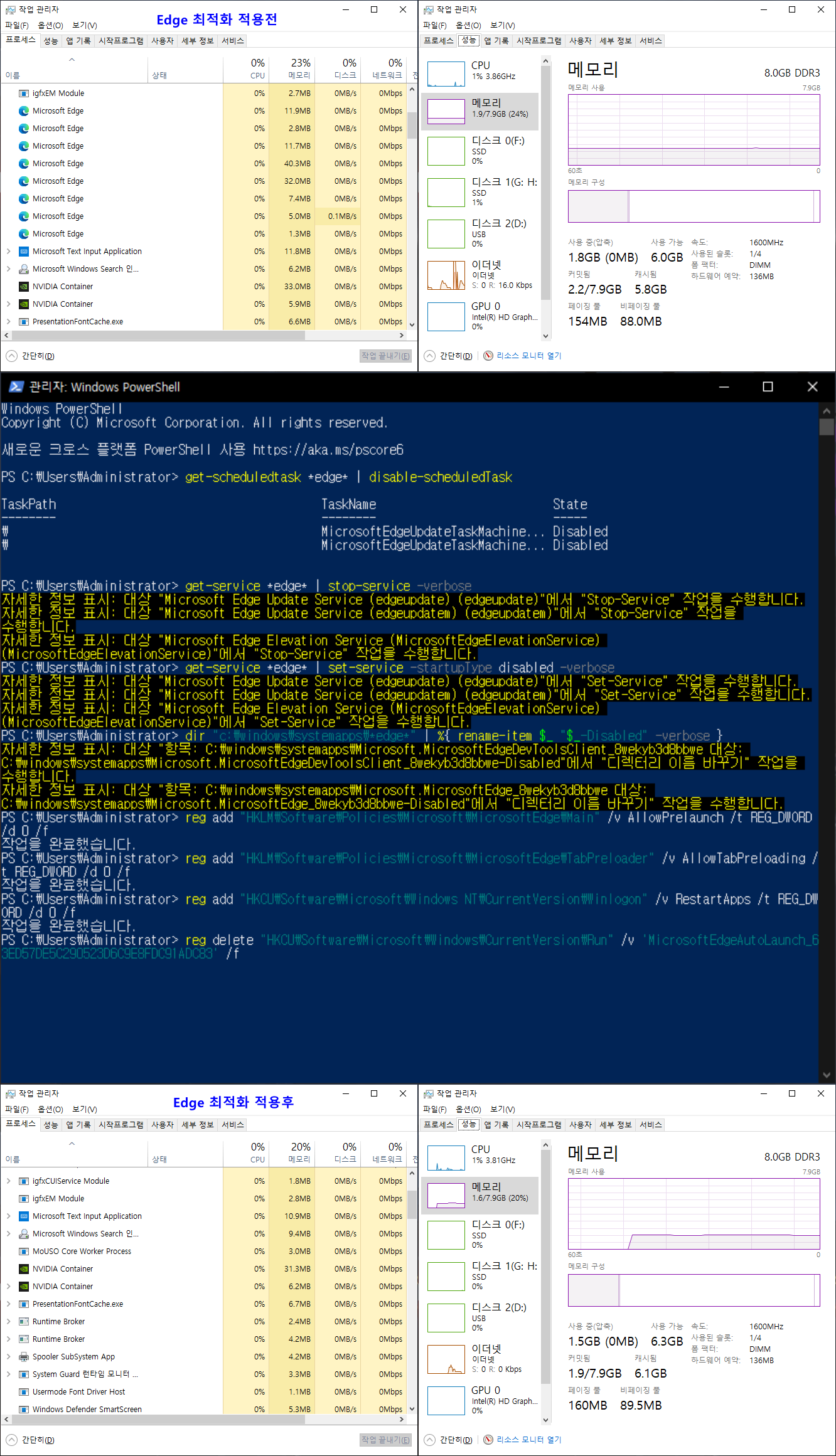
엣지 시스템 설정에서 시작 부스트를 체크해제 해야 제대로 적용됩니다
유용한 정보,감사드립니다!
-
JKyle 2022.09.08 03:04
저도 대략 1.3기가 정도 절약되는군요. (메모리 16기가)
좋은 정보 감사합니다.
-
민진아범 2022.09.08 09:22
좋은 정보 감사합니다^^ -
바램으로 2022.09.08 20:33 좋은 정보 감사합니다^^
-
하람 2022.09.08 22:05
저는 사용하다 보니 풀리는데요.(원상복구)
이유가 뭘 까요?
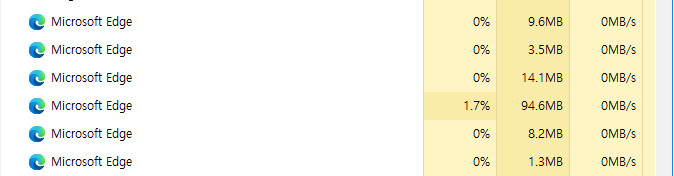
-
zerojiddu 2022.09.08 22:19 코드들 정상 입력되고,
edge 버튼 두개 해제하면
백그라운드에선 전혀 실행할수 없고
자동으로 원상복구되는게 아닌데,
글쎄요.. 님은 왜 그럴까요?
-
하람 2022.09.09 11:17
다시 하면서 자세히 보니 뭔가 이상이 있는 거 같은데 뭘까요?
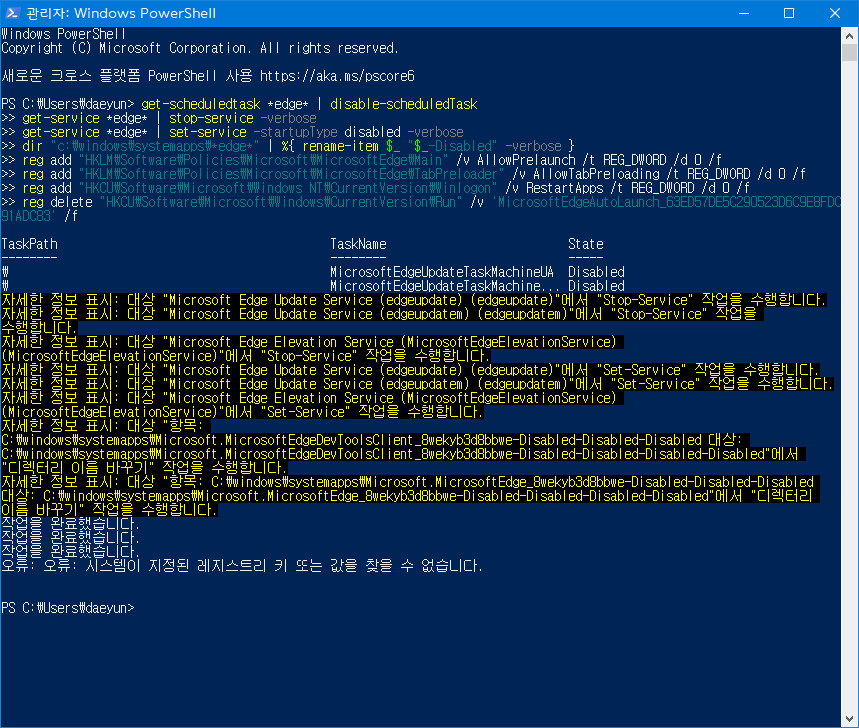
2022.0909-10-46

2022.0909-11-11
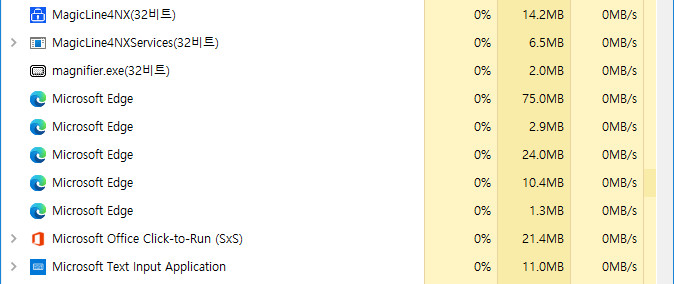
-
zerojiddu 2022.09.09 11:54 코드 복사해 엔터친게 4번을 했네요.
마지막 에러는, 첫번째 코드 복사해 엔터칠때
레지스트리 키가 이미 삭제돼서 없다는 뜻이예요.
정상이예요.
저 레지스트리 키가 사라지면 작업관리자 시작프로그램 항목에서 Edge가 사라져요.
edge 시스템 설정에서 startup boost 해제하셨나요?
-
하람 2022.09.09 16:08
예, 해제 했습니다. 감사합니다.
다시 하나하나 확인 하면서 해 보겠습니다. -
reg 2022.09.09 11:01
팁 감사합니다.
근데, 저는 마지막거는 값을 찾을수 없다고 나오는데 상관없는건가요?
reg delete "HKCU\Software\Microsoft\Windows\CurrentVersion\Run" /v 'MicrosoftEdgeAutoLaunch_63ED57DE5C290523D6C9E8FDC91ADC83' /f
오류: 오류: 시스템이 지정된 레지스트리 키 또는 값을 찾을 수 없습니다. -
시원한보리차한잔 2022.09.09 11:41
저도 마지막 줄 저런 명령어가 이렇게 나오지만..
무시하고 해보니 일단 적용은 되는 거 같습니다.
-
zerojiddu 2022.09.09 12:01 네. 그키는 윈도우 시작떄 Edge가 자동시작하는 레지스트리 키예요.
그키가 없으면 작업관리자 시작메뉴에서 사라져서
오히려 좋아요.
그냥 그키가 이미 삭제됐든지, 없다는 뜻이니 신경쓰지 마세요.
-
reg 2022.09.09 12:26
네, 저도 적용은 됐더라구요.
-
zerojiddu 2022.09.09 11:58 그 레지스트리 키가 삭제되면 작업관리자 시작프로그램 메뉴에서
Edge가 사라져요.
없는게 좋아요. 아무 문제없어요.
님 컴에 그 키가 다른 프로그램에 의해 벌써 삭제됐든지, 제 코드를 한번이상 복사해 넣어
이미 삭제됐다는 뜻이예요.
그키는 부팅때 Edge가 자동시작하게 하는 키예요.
-
reg 2022.09.09 12:28
아, 그렇군요.
말씀듣고 보니까... 아마도, Revo Uninstaller 가 이미 삭제나 종료시킨거 같습니다.
Revo Uninstaller 로 사용흔적 삭제하면 꼭 Edge를 종료하고 하던데, 그래서 그랬나 봅니다.
아무튼 감사드립니다.
-
구운고구마 2022.09.09 13:22
와. 대단합니다. (크롬) 사용자를 위해서 크롬용도 만들어 주세요.
감사해요.........................^^ -
zerojiddu 2022.09.09 14:07 크롬은 클릭해야 리소스를 먹고,
닫으면 백그라운드 실행이 안돼서
조정할게 없어요.
-
익덕이 2022.09.09 14:18
평소에 크롬 사용자라던가..
엣지를 계속 켜놓는 사용자라던가..
엣지를 엄청 가끔 쓰는 사용자라던가..
메모리가 적은 컴 이라면 몰라도..
일반적인 엣지 사용자라면 하지 않는게 더 이로울 듯 합니다..
-
zerojiddu 2022.09.09 14:57 엣지 백그라운드 실행을 전혀 이해를 못하네요.
제 글도 당연히 이해를 못했구요.
엣지는 설정 조정을 안하면,
클릭을 안해도, 창을 닫아도 백그라운드에서 계속 실행이 됩니다.
평소 사용하냐, 안하냐와는 상관없이요.
전 엣지 거의 쓰지도 않아요.
쓰지도 않는데 작업관리자에 계속 여러게 프로세스로 실행이 돼서
그걸 죽인거예요.
-
익덕이 2022.09.09 16:03
님께서 제시한 방법을 설정한 후 사용해 보았습니다..
저의 컴 사용은 주로 웹셔핑입니다. 엣지를 주로 사용하고 있고요~
이틀간 사용하면서 비교를 해 보았습니다..
저같이 엣지를 주로 사용하면서..
수시로 창을 닫았다 열었다 하니 오히려 늦어지고.. 순간적으로 씨피유 사용율도 높아졌습니다..
저는 제 환경과 비슷한 분들은 득이 안될것 같아 댓글을 적은것입니다..
님과 같이 엣지를 거의 쓰지도 않는 많은분들에게는 당연히 덕이겠지요~
-
내가사는이유 2022.09.09 18:18 소중한 팁 감사합니다.
저도 작업관리자에 계속 그냥 남는 이유가 궁금했는데
덕분에 잘 처리 했네요.
그런데 한가지 궁금한 것이
엣지 업데이트는 그 엣지 정보 창 들어가서 수동으로 해주는건
그대로 상관없이 업데이트 할 수 있는거지요?
아래 한줄짜리 할 필요없이 말입니다.
-
zerojiddu 2022.09.09 19:18 엣지 업데이트 관련 서비스가 3개가 있는데,
시작조차 못하게 Disabled 돼 있어서 업데이트 안돼요.
Edge 수동 업데이트 할려면, 제글 젤 밑의 명령어만 치면
Edge 업데이트 서비스가 manual로 설정돼,
Edge에서 직접 업뎃하시면 됩니다.
그리고나서,
밑의 저 명령어 -startupType 뒷부분을 disabled 로 고치고 쳐주면
Edge 자동업데이트가 다시 자동실행 못되게 설정됩니다.
get-service *edge* | set-service -startupType manual -verbose
* 저 사진속의 들어가서 일일이 클릭할 것을, 저 명령어로 간단히 하는 것입니다.
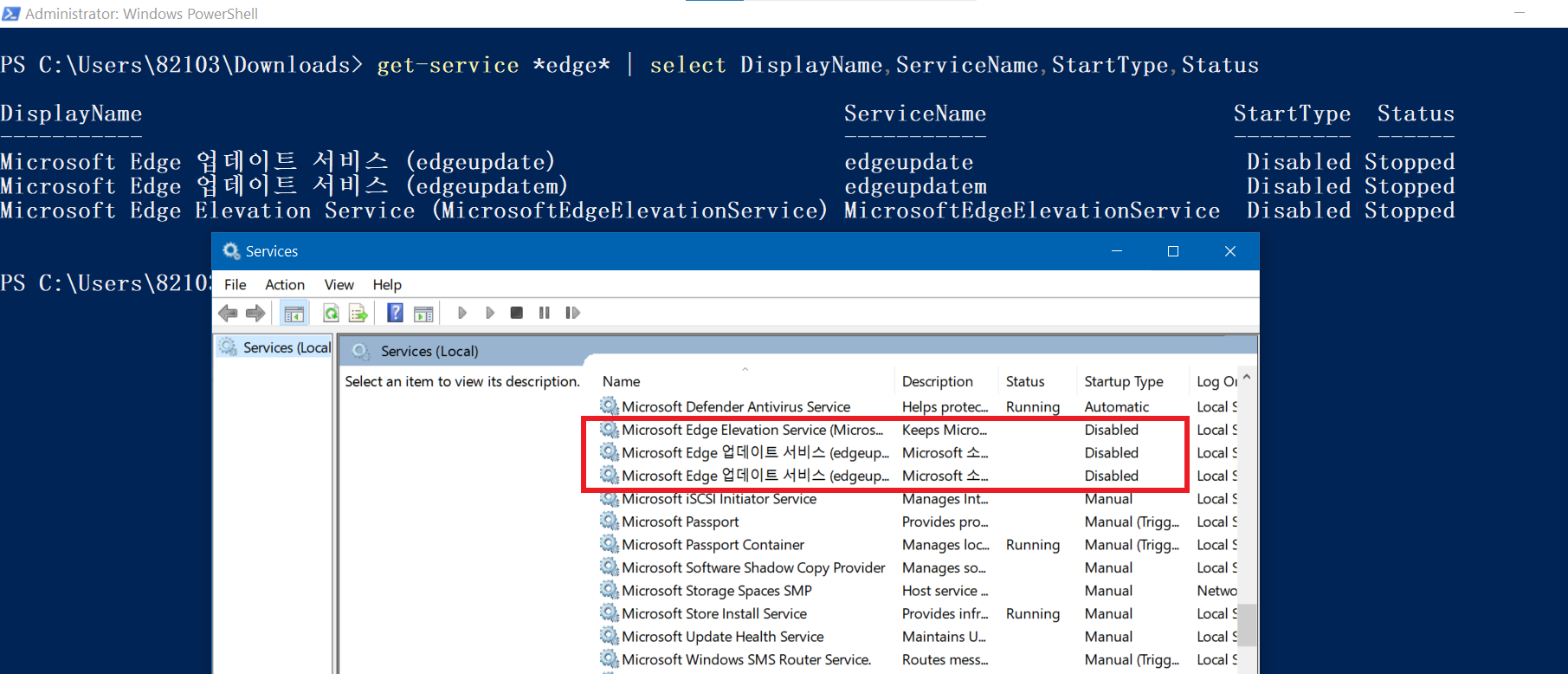
-
시인의편지 2022.09.11 18:19
정말로 고맙습니다. ^^
-
배움의길로 2022.09.14 10:09
edge 주소창에 edge://settings/system 치시면 시스템 설정창이 바로 열려요.
저기 두군데 해제해 주시면, 이제 edge는 백그라운드 실행이 사라집니다.
요 부분은 Edge 에서 직접 설정 하는 방법뿐이 없을까요?
배치파일 같은거로 설정 해제 하는 방법은 없을까요?
-
zerojiddu 2022.09.14 10:32 엣지 starup boost 관련 레지스트리 키가 있긴 해요.
엣지 버튼이 비활성화만 되고 해제 효과가 없어서
다른 스크립트 방법은 더 찾아보지 않았어요.
reg add "HKLM\SOFTWARE\Policies\Microsoft\Edge" /v StartupBoostEnabled /t REG_DWORD /d 0
-
지후빠 2022.09.14 13:45
예전에 비슷한 것을 해봐서 조금 편집했습니다. 파워쉘 매크로입니다.^^ edge-boost-on-off.ps1
Start msedge
Sleep 3
echo 'edge://settings/system'|clip
$wshell = New-Object -ComObject wscript.shell;
$wshell.SendKeys('^v')
$wshell.SendKeys('{Enter}')
Sleep 1
$wshell.SendKeys('{Tab}{Tab}{Tab}{Tab}{Tab}')
$wshell.SendKeys(' ')
Sleep 1 <- 이건 빼도 됩니다. 확인하시라고 추가하였습니다.
$wshell.SendKeys('{Tab}{Tab}')
$wshell.SendKeys(' ')
Sleep 1 <- 이건 빼도 됩니다. 확인하시라고 추가하였습니다.
$wshell.SendKeys('%{F4}')
-
zerojiddu 2022.09.14 14:00 아.. 예 맞아요.
sendkeys() 불러와서 하면 될겁니다.
그건 생각못했네요.
-
zerojiddu 2022.09.14 15:46 적어주신 코드로는 에러가 나요.
clip 은 set-clipboard 라 고쳐야되고,
sendkeys() 부분은 저렇게 고쳐야 버튼 두개가 차례로 다 해제됩니다.
적어주신 {Tab}을 그렇게 연달아 붙이면 아무것도 해제가 안돼요.
$wshell.SendKeys('{Tab}{Tab}{Tab} {Tab} {Tab} {Tab}')
*수정본
Start msedge
Sleep 3
echo 'edge://settings/system'| set-clipboard
$wshell = New-Object -ComObject wscript.shell;
$wshell.SendKeys('^v')
$wshell.SendKeys('{Enter}')
Sleep 1
$wshell.SendKeys('{Tab}{Tab}{Tab} {Tab} {Tab} {Tab}')여기까지만 해도 두개버튼 해제됐으니.. 창은 그대로 열려있지만요.
%F4 = alt+F4는 창 닫는거고, sleep 은 명령어 실행전
대기시간이란 건 알고 있습니다.
-
와로 2022.09.15 00:09
추가:
복붙하는거도 귀찮아 올려주신 명령어 그대로 붙여놓고 파워셀로 저장해 사용중입니다
좀더 자세한 코드내막을 알고싶어 검색해보니 ^^
원본글이 윈도우 리팩과 인증툴로 유명한 터키쪽 커뮤니티 사이트에서 나온거 같네요
좀전에 업데이트 상황에서 체크했는데 이상 없이 업데이트되었습니다
이 정도면 충분할거 같네요!
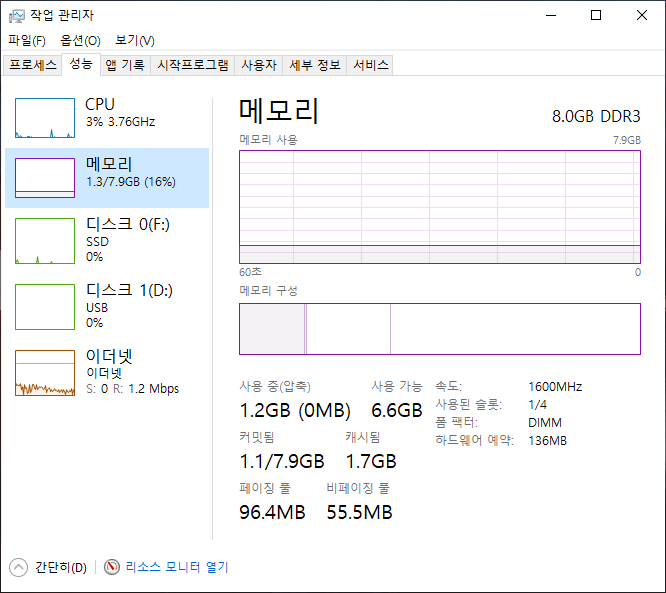
오류: 시스템이 지정된 레지스트리 키 또는 값을 찾을 수 없습니다.라고 나오면
이미 해당 레지스트리 키가 제거되었다는거니 무시하시면 됩니다
시작 부스트 항목 레지스트리 트윅도 넣었는데,적용해도 살아있고 아예 선택도 못하게 비활성화되서 뺐습니다
시스템 설정에 들어가 수동으로 끄세요!
갠적으론 엣지 브라우저를 추천 안하지만(크롬이 차라리 다루기도 좋고 상대적으로 가볍습니다) 기본 브라우저로 사용하시는분들은
최적화해서 사용하시는걸 추천합니다
이전보다 더 빠릿빠릿하게 열리고 게임과 프로그램 로딩속도도 향상됩니다
이거 적용했다고 시퓨가 급상승 하거나,느리게 열린다면 엣지 리소스 정책과 사용자 시스템에 문제가 있는겁니다
혹,엣지 "제거"하고 크롬등 다른 브라우저 사용하시는분들은 위 지후빠님이 올리신 파워셀 실행하면
잠시 잠자고 있던(Sleep) 엣지가 좀비처럼 벌떡 살아나니 참고하세요 ㅎㅎ
-
CowBoyBK 2022.09.15 00:26
감사합니다. ^^ 최고에요.
-
쏘쿨한테스 2023.01.10 09:11
유용한정보 감사합니다.
| 번호 | 제목 | 글쓴이 | 조회 | 추천 | 등록일 |
|---|---|---|---|---|---|
| [공지] | 강좌 작성간 참고해주세요 | gooddew | - | - | - |
| 4382 | 윈 도 우| 운영체제 설치 후 해주면 좋은 팁 [23] |
|
27312 | 6 | 09-22 |
| 4381 | 윈 도 우| 윈도우7 드라이버 자동설치 망고 만들기 [34] | 난이나 팔 | 27284 | 0 | 03-27 |
| 4380 | 윈 도 우| winpe.wim, install.wim에 컴퓨터 드라이브 통합하기. [4] |
|
27162 | 2 | 01-16 |
| 4379 | 윈 도 우| Windows 10 을 upgrade 없이 설치하고 단박에 인증 ! [38] | kwoods | 27073 | 21 | 09-05 |
| 4378 | 윈 도 우| 윈도우 8 설치 후 검은 화면 현상 해결하기 [7] | 이이연 | 27002 | 2 | 10-29 |
| 4377 | 하드웨어| 새로운 인증을 위한 인증제거(AI사용) [33] | 왔따다 | 26996 | 0 | 02-23 |
| 4376 | 하드웨어| AI 2010 버전들 그림으로 간략 설명(재수정) [19] | 왔따다 | 26886 | 0 | 12-31 |
| 4375 | 하드웨어| 내컴퓨터에 OS X 설치하자!! AMD도 가능 (VMware7.1) [14] |
|
26809 | 0 | 07-03 |
| 4374 | 윈 도 우| 최고관리자 권한(TrustedInstaller)얻기 [26] | ITforce | 26801 | 3 | 04-03 |
| 4373 | 윈 도 우| iGoogle 19금 검색 엔진 추가 방법 [ChromePlus 기준] [11] |
|
26762 | 0 | 08-08 |
| 4372 | 기 타| 구글 드라이브 다운로드 초과했을 때 다운로드 방법 [41] | suk | 26735 | 49 | 11-19 |
| 4371 | 윈 도 우| 8. 프로그램 설명 - 설치형, 포터블, 드라이버, MS 인증툴 [2] | 공피 | 26606 | 0 | 02-14 |
| 4370 | 소프트웨어| wim파일 추출(export) - rsimagex.exe 이용 [8] | 카멜 | 26551 | 7 | 09-02 |
| 4369 | 하드웨어| 전화 단자함 활용하자 [22] | gooddew | 26463 | 0 | 04-04 |
| 4368 | 윈도우 7내장백업기능 200%활용하기..고스트,트루이미지는 ... [51] |
|
26456 | 4 | 09-22 |
| 4367 | 하드웨어| INTEL 메인보드 SLIC 2.1 입력하기 [22] |
|
26375 | 2 | 08-27 |
| 4366 | 윈 도 우| 나만의 PE를 만들자 실전편 1탄(윈도우 10PE빌드하기) [173] | 지연서연아 | 26363 | 51 | 08-27 |
| 4365 | 하드웨어| 구글 크롬 7 에서 GPU가속 활성화하기 [25] | 초코맛단지 | 26324 | 1 | 09-18 |
| 4364 | 소프트웨어| 금영노래방 사용법 [13] |
|
26030 | 0 | 03-05 |
| 4363 | 소프트웨어| SSD 그리고 토렌트 Primo Ramdisk [52] | 고맙쥐 | 25991 | 5 | 10-03 |

유용한 정보 고맙습니다.